So erhalten Sie Schlafenszeit-Benachrichtigungen basierend auf der Zeit, zu der Sie aufwachen müssen

So erhalten Sie Schlafenszeit-Benachrichtigungen basierend auf der Zeit, zu der Sie aufwachen müssen
Dienste wie UStream und JustinTv eignen sich gut für die Übertragung von Live-Videos. Doch was, wenn Sie Ihren Computer in einen Video-Streaming-Server verwandeln möchten? BroadCam ist ein kostenloses Tool für Windows, mit dem Sie Live-Videos sowohl über das lokale Netzwerk als auch über das Internet streamen können. Neben dem einfachen Live-Streaming können Sie auch aufgezeichnete Videos direkt streamen. Die aufgezeichneten Videos können im DivX-Format (AVI), Windows ASF- und WMV-Format oder als DV-Videodateien vorliegen.
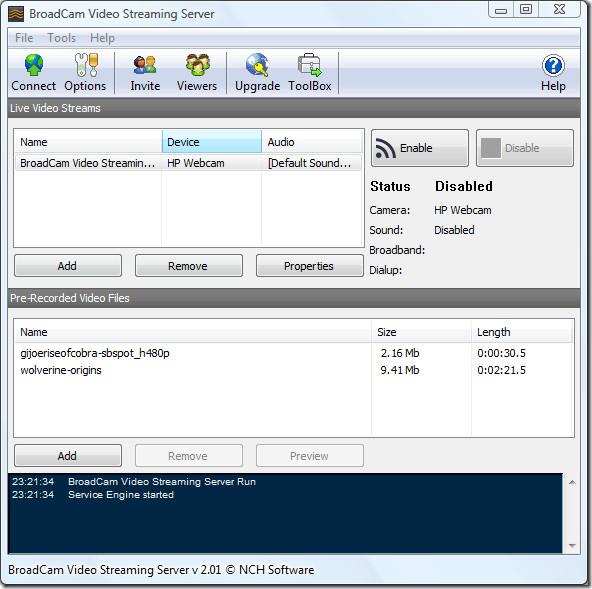
Im Hauptfenster finden Sie Optionen zum Hinzufügen von Live-Videostreams und aufgezeichneten Videodateien. Sobald Sie bereit zum Streamen sind, klicken Sie auf „Verbinden“. Sie können den Status Ihrer Webcam ändern, indem Sie auf die Schaltfläche „Aktivieren/Deaktivieren“ klicken.
Gehen Sie zu Optionen. Dort erhalten Sie die Netzwerkadresse, die Sie mit Ihren Freunden teilen können. Es werden sowohl das lokale als auch das öffentliche Netzwerk angegeben. Wenn Sie einen Router verwenden, müssen Sie ihn weiterleiten. Die Details dazu finden Sie neben „Aktueller Status“.
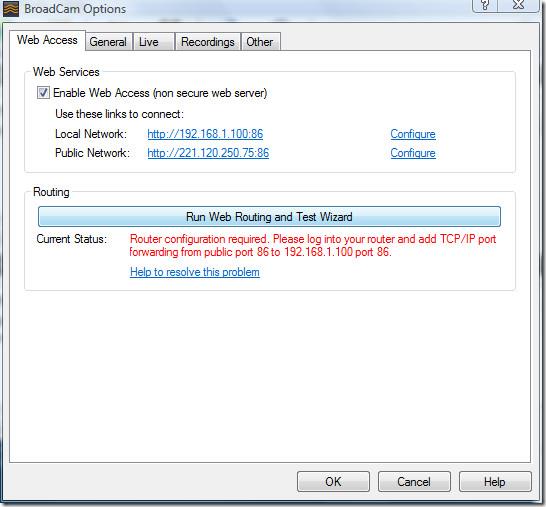
Es gibt zahlreiche weitere Optionen. Sie können beispielsweise die Art und Weise ändern, wie das Programm gestartet wird, und auch die Videokomprimierungseinstellungen für Breitband- und DFÜ-Streams ändern.
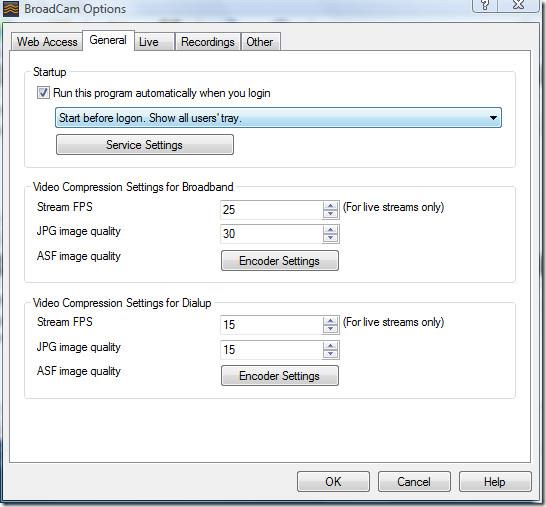
Sie können auch die Optionen für Breitband- oder DFÜ-Streams von Live- und aufgezeichneten Videos festlegen. Ihre Zuschauer können je nach Internetverbindung zwischen Breitband- und DFÜ-Streams wählen. Wenn viele Zuschauer Ihr Video ansehen, können Sie ein benutzerdefiniertes Wasserzeichen oder ein anklickbares Bannerbild hinzufügen.
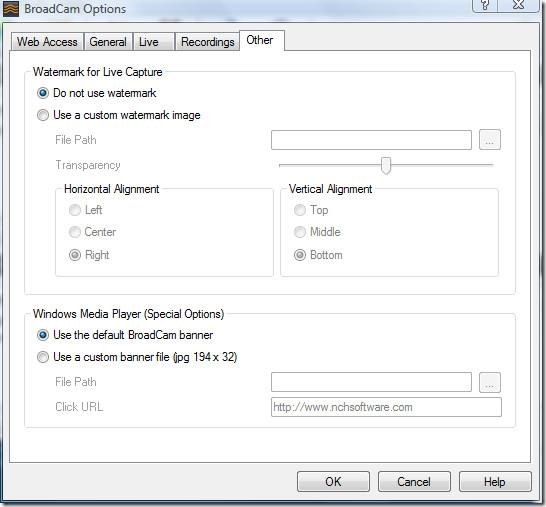
Insgesamt ist es ein großartiges Tool, das eine benutzerdefinierte Seite erstellt, auf der Nutzer Ihre Live-Streaming-Videos ansehen können. Das Tolle daran ist, dass für die Einrichtung keine technischen Kenntnisse erforderlich sind. Sie müssen lediglich Ihre Webcam einrichten oder die Videos auswählen und auf „Verbinden“ klicken. Es stört Ihre anderen Computeraktivitäten nicht, da es unauffällig in der Taskleiste angezeigt wird. Es funktioniert unter Windows 2000, Windows XP, Windows Vista und Windows 7. Es unterstützt sowohl 32-Bit- als auch 64-Bit-Betriebssysteme. Viel Spaß!
So erhalten Sie Schlafenszeit-Benachrichtigungen basierend auf der Zeit, zu der Sie aufwachen müssen
So schalten Sie Ihren Computer über Ihr Telefon aus
Windows Update arbeitet grundsätzlich in Verbindung mit der Registrierung und verschiedenen DLL-, OCX- und AX-Dateien. Falls diese Dateien beschädigt werden, sind die meisten Funktionen von
Neue Systemschutz-Suiten schießen in letzter Zeit wie Pilze aus dem Boden, alle bringen eine weitere Antiviren-/Spam-Erkennungslösung mit sich, und wenn Sie Glück haben
Erfahren Sie, wie Sie Bluetooth unter Windows 10/11 aktivieren. Bluetooth muss aktiviert sein, damit Ihre Bluetooth-Geräte ordnungsgemäß funktionieren. Keine Sorge, es ist ganz einfach!
Zuvor haben wir NitroPDF getestet, einen netten PDF-Reader, der es dem Benutzer auch ermöglicht, Dokumente in PDF-Dateien zu konvertieren, mit Optionen wie Zusammenführen und Aufteilen der PDF
Haben Sie schon einmal ein Dokument oder eine Textdatei mit redundanten, unbrauchbaren Zeichen erhalten? Enthält der Text viele Sternchen, Bindestriche, Leerzeichen usw.?
So viele Leute haben nach dem kleinen rechteckigen Google-Symbol neben Windows 7 Start Orb auf meiner Taskleiste gefragt, dass ich mich endlich entschlossen habe, dies zu veröffentlichen
uTorrent ist mit Abstand der beliebteste Desktop-Client zum Herunterladen von Torrents. Obwohl es bei mir unter Windows 7 einwandfrei funktioniert, haben einige Leute
Jeder muss bei der Arbeit am Computer häufig Pausen einlegen. Wenn Sie keine Pausen machen, besteht eine große Chance, dass Ihre Augen aufspringen (okay, nicht aufspringen).







